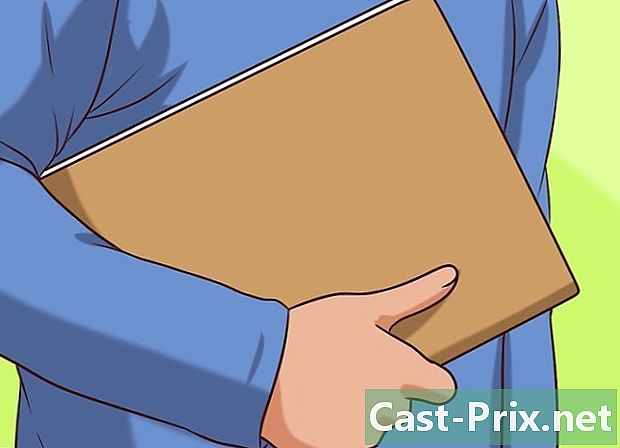Как скачать игры для Nintendo DS
Автор:
Randy Alexander
Дата создания:
2 Апрель 2021
Дата обновления:
16 Май 2024

Содержание
- этапы
- Часть 1 из 3: Подготовка к установке игры на SD-карту
- Часть 2 Установка игр на Windows
- Часть 3 Установка игр в Mac OS X
- Часть 4 Играть в загруженную игру
В Интернете существуют тысячи игр для Nintendo DS, но вы должны иметь возможность перенести их на свою консоль. Для этого вам понадобится карта R4 SDHC, карта micro SD и, конечно, компьютер, на который вы будете загружать файлы игры.
этапы
Часть 1 из 3: Подготовка к установке игры на SD-карту
- Купите R4 SDHC карту. Эта карта играет ту же роль, что и игровые карты, которые вы обычно вставляете в консоль DS. Вы вставите его точно так же.
- Чтобы найти карту R4 SDHC, соответствующую вашей консоли DS, на коммерческом сайте введите в своей внутренней поисковой системе формулировку типа r4 sdhc nintendo ds.
- Купите микро SD-карту. Именно на эту карту вы будете устанавливать свою игру, и ее минимальная емкость должна составлять два гигабайта (2 ГБ).
- Эти карты есть в специализированных магазинах или в интернете.
- Поскольку карты micro SD очень маленькие, вам понадобится адаптер, в который вы поместите карту, она будет вставлена в компьютер. Как правило, этот адаптер продается вместе с микро-картой, в противном случае купите его, если у вас его еще нет.
- Вставьте SD-карту в адаптер. Последний представлен сверху тонким слотом, в который вы вставите свою карту.
- Никогда не форсируйте эту вставку: микро SD-карта идет только в одном направлении. Если это не работает, поверните карту на полпути.
- Вставьте адаптер в ваш компьютер. Найдите на своем компьютере слот для карт памяти. Он находится либо сбоку (ноутбуки), либо на одном из фасадов центрального блока (настольный компьютер).
- На некоторых компьютерах Mac может потребоваться переходник USB-C на USB 3.0.
- Отформатируйте SD-карту. Как и с любым чистым цифровым носителем, вы должны сначала отформатировать его для установки файлов.
- под Windowsвозьмите в качестве файловой системы формат FAT32.
- под Mac OS Xвозьмите в качестве файловой системы формат MS-DOS (FAT).
- Загрузите файл ROM нужной игры. Файл ROM - это файл игры, который вы поместите на SD-карту, которая затем будет вставлена в вашу игровую консоль. В поисковой системе введите запрос с названием игры с последующим упоминанием DS ROM, Нажмите на ссылку сайта с витриной. На главной странице и в соответствии с языком сайта, нажмите на ссылку или кнопку под названием скачать или скачать.
- Напоминаем, что во Франции, согласно закону HADOPI, незаконно восстанавливать файлы, за которые вы не заплатили сборы.
- Как всегда, скачивайте эти файлы только с надежных сайтов, которые вы знаете или чьи пользователи довольны. Это так легко репатриировать файлы, содержащие вирусы.
- Дождитесь окончания загрузки файла ROM. Как только этот файл возвращается на ваш компьютер, все, что вам нужно сделать, это скопировать его на карту micro SD вашего компьютера с Windows или Mac.
Часть 2 Установка игр на Windows
- Убедитесь, что ваша карта micro SD установлена. Посмотрите, правильно ли карта подключена к адаптеру и находится ли она в своем гнезде на вашем компьютере, иначе вы ничего не сможете сделать.
- Открыть меню начало ( ). Нажмите на логотип Windows в левом нижнем углу экрана.
- Откройте проводник

. В нижней левой части окна нажмите на значок в виде папки. - Найдите недавно загруженный файл ROM. В левом столбце окна проводника щелкните имя папки, содержащей файл ROM.
- Вы должны найти свой игровой файл в папке Загрузки, Просто нажмите на его имя, чтобы отобразить его содержимое.
- Выберите файл ROM. Справа найдите и щелкните имя файла ПЗУ.
- Скопируйте файл ROM. Для этого сделайте комбинацию контроль+С.
- Выберите папку на SD-карте. В окне «Проводник» найдите и щелкните имя карточки, чтобы отобразить ее содержимое.
- Возможно, вам придется прокрутить дерево, чтобы найти нужную папку.
- В противном случае вы можете нажать на папку Этот ПКто в рубрике Периферия и читатели, дважды щелкните по названию вашей SD-карты.
- Вставьте файл ROM. Для этого щелкните правой кнопкой мыши в окне SD-карты, затем выполните комбинацию контроль+В, Имя файла ROM появится в окне.
- Извлеките карту. Нажмите на значок USB-ключа в правом нижнем углу экрана, затем в меню Conuel нажмите выталкивания, Затем вы можете безопасно удалить свою карту из компьютера.
- Чтобы увидеть рассматриваемый значок, возможно, вам придется нажать на ^ в правом нижнем углу экрана.
Часть 3 Установка игр в Mac OS X
- Убедитесь, что ваша карта на месте. Посмотрите, правильно ли карта подключена к адаптеру и находится ли она в своем гнезде на вашем компьютере, иначе вы ничего не сможете сделать.
- Откройте Finder. В Dock, нажмите на синий и белый квадрат, который показывает две утопленные лица.
- Найдите свой файл в дереве дисков. В левом столбце окна щелкните папку, содержащую файл игры.
- По умолчанию большинство браузеров возвращают восстановленные файлы в папку Загрузки.
- Выберите ваш файл ROM. Для этого найдите его и нажмите один раз на его имя.
- Скопируйте файл ROM. Сделать комбинацию заказ+С.
- Нажмите на название SD-карты. В левом столбце окна Finder найдите заголовок с надписью приборы под которым вы увидите название вашей карты. Нажав на него, вы увидите его содержимое справа.
- Вставьте файл ROM. Нажмите на окно SD-карты, чтобы сделать его активным, затем заказ+В, Скопированный файл ПЗУ обычно появляется в окне.
- Извлеките карту. Чтобы сделать все аккуратно, в Finder, вам нужно нажать на значок треугольника рядом с именем карты. Затем вы можете удалить карту из слота.
Часть 4 Играть в загруженную игру
- Вставьте карту micro SD в карту R4. В верхней части карты R4 вы найдете небольшой слот: туда, куда вы должны его вставить.
- Никогда не применяйте силу во время этой вставки: карта движется только в одном направлении.
- Вставьте карту R4 в консоль Nintendo DS. Карта R4 вставляется в слот, в который вы вставляете свои игровые карты.
- Что происходит: посмотрите, вставлена ли SD-карта в карту R4.
- На оригинальной консоли DS может потребоваться вставить кард-ридер в нижнюю часть консоли.
- Включите консоль Nintendo DS. Просто нажмите кнопку On / Off.
- Выберите опцию Микро SD-карта. Когда запуск будет завершен, вы должны увидеть это упоминание или наименование внизу экрана.
- Выберите свою игру Если все прошло хорошо, вы должны увидеть свою игру, тогда вам просто нужно сыграть в нее, чтобы начать игру: получайте удовольствие!

- Эта статья относится только к обычным консолям Nintendo DS. Для консоли 3DS операции отличаются.
- Во Франции загрузка файлов игр с ПЗУ, которые вы официально не приобрели, является незаконной и, следовательно, подпадает под действие закона HADOPI.